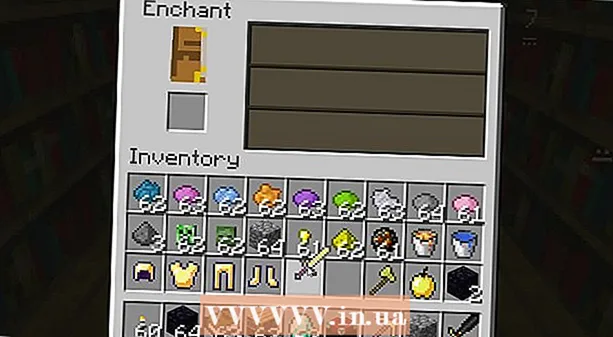Forfatter:
Clyde Lopez
Opprettelsesdato:
22 Juli 2021
Oppdater Dato:
1 Juli 2024

Innhold
En iPod som sitter fast er ikke annet enn en dyr papirvekt. Før du tar den tilbake til butikken, kan du prøve å gjenopprette den hjemme. Sjansen er god for at en rask omstart vil være nok til å få den til å fungere igjen. Ellers må du kanskje gjenopprette den til fabrikkinnstillingene. Les videre for å lære hvordan du gjør begge deler.
Trinn
Del 1 av 2: Start Nano på nytt
 1 Start iPod Nano Gen 1-5 på nytt. De fem første generasjonene av iPod Nano er rektangulære, og de har alle hjulmenyer. Størrelsen varierer etter generasjon.
1 Start iPod Nano Gen 1-5 på nytt. De fem første generasjonene av iPod Nano er rektangulære, og de har alle hjulmenyer. Størrelsen varierer etter generasjon. - Klikk på "Hold" -bryteren. Slå på og deretter av Hold -bryteren. Dette trenger bare gjøres en gang.
- Hold nede knappene "Meny" og "Velg" samtidig. Hold knappene i 6-8 sekunder. Hvis omstarten er vellykket, ser du Apple -logoen.
- Du må kanskje gjenta denne prosessen flere ganger for å starte Nano på nytt.
 2 Omstart av 6. generasjon iPod Nano. Sjette generasjon iPod Nano har en firkantet form og en skjerm som strekker seg over hele fronten av enheten. I sjette generasjon er det ingen hjulmeny.
2 Omstart av 6. generasjon iPod Nano. Sjette generasjon iPod Nano har en firkantet form og en skjerm som strekker seg over hele fronten av enheten. I sjette generasjon er det ingen hjulmeny. - Trykk og hold inne hvilemodus og volum ned -knappene.Hold knappene inne i minst 8 sekunder. Fortsett å holde til du ser Apple -logoen på skjermen.
- Du må kanskje gjenta denne prosessen flere ganger for å starte Nano på nytt. Hvis alt annet mislykkes, les videre.
- Koble iPod -en til datamaskinen eller koble den til en stikkontakt. Hvis en enkel omstart ikke fungerer, må du koble iPod -en til en stikkontakt eller koble til datamaskinen. Trykk på hvilemodus og volum ned -knappene igjen.
- La iPod lade. Hvis skjermen forblir svart etter et forsøk på å starte på nytt, kan batteriet være utladet. Du må koble iPod -en til en stikkontakt i minst 10 minutter før du prøver å starte den på nytt.
 3 Omstart av 7. generasjon iPod Nano. Syvende generasjon Nano er igjen rektangulær, men mangler hjul. I stedet har Nano en Hjem -knapp nederst på enheten, som ligner den på en iPhone eller iPad.
3 Omstart av 7. generasjon iPod Nano. Syvende generasjon Nano er igjen rektangulær, men mangler hjul. I stedet har Nano en Hjem -knapp nederst på enheten, som ligner den på en iPhone eller iPad. - Trykk og hold inne hvilemodus- og hjemmeknappene. Hold knappene til skjermen blir svart. Dette kan ta noen sekunder. Du vil se Apple -logoen, og deretter vil startskjermen vises.
Del 2 av 2: Ombygging av Nano
 1 Start iTunes. Hvis omstart av Nano ikke løser fryseproblemet, må du prøve å reparere det. Gjenoppretting av iPod sletter alle data og gjenoppretter dem til fabrikkinnstillinger. Gjenopprettingsprosessen er ikke reversibel, så prøv å starte den på nytt først.
1 Start iTunes. Hvis omstart av Nano ikke løser fryseproblemet, må du prøve å reparere det. Gjenoppretting av iPod sletter alle data og gjenoppretter dem til fabrikkinnstillinger. Gjenopprettingsprosessen er ikke reversibel, så prøv å starte den på nytt først. - Se etter den nyeste versjonen av iTunes ved å klikke på iTunes -menyen og velge "Søk etter oppdateringer". Hvis du ikke har iTunes installert, må du laste det ned fra Apples nettsted og installere det på datamaskinen din før du fortsetter.
- For å gjenopprette Nano trenger du en aktiv internettforbindelse. Dette er nødvendig for å laste ned den nyeste iPod -programvaren fra Apple.
 2 Koble iPod til datamaskinen. Gjør dette med en USB- eller FireWire -kabel. IPod -en skal vises i venstre rute under overskriften Enheter.
2 Koble iPod til datamaskinen. Gjør dette med en USB- eller FireWire -kabel. IPod -en skal vises i venstre rute under overskriften Enheter. - Hvis sidefeltet ikke vises, klikker du på Vis og velger Vis sidefelt.
- Klikk på iPod for å åpne kategorien Hoved i hovedvinduet på enheten.
- Hvis enheten ikke blir gjenkjent og du ser et trist ansikt på skjermen, kan du prøve å sette iPod -en i diskmodus før du gjenoppretter den. Hvis du ikke kan gå inn i diskmodus, er problemet med selve enheten.
 3 Klikk på "Gjenopprett" -knappen. Dette vil slette alle data som er lagret på iPod og gjenopprette dem til fabrikkinnstillinger. Godta advarselsvarslene, og gjenopprettingsprosessen starter.
3 Klikk på "Gjenopprett" -knappen. Dette vil slette alle data som er lagret på iPod og gjenopprette dem til fabrikkinnstillinger. Godta advarselsvarslene, og gjenopprettingsprosessen starter. - Mac -brukere vil bli bedt om et administratorpassord.
- Hvis du har et av Windows -operativsystemene, kan det hende du ser ett eller flere gjenopprettingsalternativer som ber iTunes om automatisk å laste ned den nyeste iPod -programvaren.
 4 Vent til den første fasen av gjenopprettingsprosessen er fullført. Under prosessen vil iTunes vise en fremdriftslinje. Når den første fasen er fullført, viser iTunes en av følgende meldinger med instruksjoner som er spesifikke for iPod -modellen du prøver å gjenopprette:
4 Vent til den første fasen av gjenopprettingsprosessen er fullført. Under prosessen vil iTunes vise en fremdriftslinje. Når den første fasen er fullført, viser iTunes en av følgende meldinger med instruksjoner som er spesifikke for iPod -modellen du prøver å gjenopprette: - Koble fra iPod -en og koble den til strømadapteren (for eldre Nano -modeller).
- La iPod være tilkoblet datamaskinen for å fullføre gjenopprettingen (for nyere Nano -modeller).
 5 Start den andre fasen av gjenopprettingsprosessen. Under den andre fasen av gjenopprettingsprosessen vil iPod vise en fremdriftslinje på skjermen. Det er VELDIG VIKTIG at iPod forblir tilkoblet datamaskinen eller strømadapteren i denne fasen.
5 Start den andre fasen av gjenopprettingsprosessen. Under den andre fasen av gjenopprettingsprosessen vil iPod vise en fremdriftslinje på skjermen. Det er VELDIG VIKTIG at iPod forblir tilkoblet datamaskinen eller strømadapteren i denne fasen. - Siden bakgrunnsbelysningen til iPod vanligvis slås av under gjenopprettingsprosessen, kan det være vanskelig å se fremdriftslinjen.
 6 Sett opp iPod. Når gjenopprettingsprosessen er fullført, starter iTunes Setup Assistant. Du blir bedt om å navngi iPod -en og velge alternativer for synkronisering. På dette stadiet kan iPod betraktes som fullstendig renovert. Synkroniser iPod med datamaskinen for å laste ned musikk til den.
6 Sett opp iPod. Når gjenopprettingsprosessen er fullført, starter iTunes Setup Assistant. Du blir bedt om å navngi iPod -en og velge alternativer for synkronisering. På dette stadiet kan iPod betraktes som fullstendig renovert. Synkroniser iPod med datamaskinen for å laste ned musikk til den.